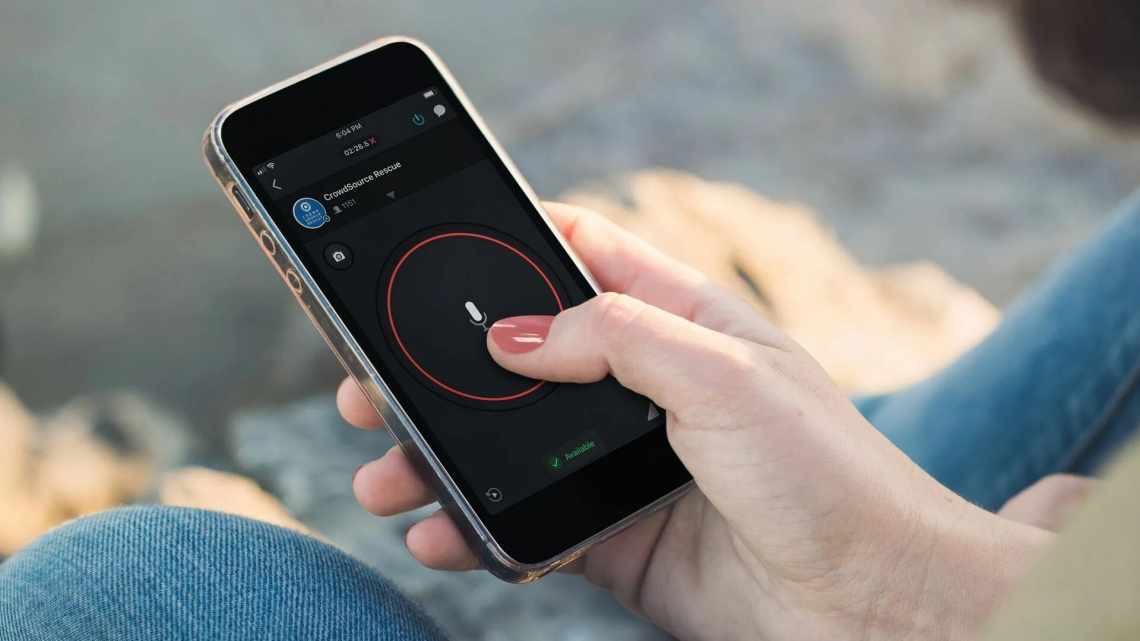Вітаю, друзі!
- У цій статті я зроблю для вас короткий огляд роботи з коментарями на ютубі, розповім як нові коментарі пов'язані з акаунтом Google + і покажу кілька крутих фішок.
- Дивимося коментарі на YouTube зі смартфона
- Залишаємо коментарі з телефону
- Коментарі в мобільному додатку бтуб
- Як писати відповідь іншим користувачам
У цій статті я зроблю для вас короткий огляд роботи з коментарями на ютубі, розповім як нові коментарі пов'язані з акаунтом Google + і покажу кілька крутих фішок.
Заходимо на свій канал і уважно дивимося коментарі на ютубі після відео.
За кожен коментар ми можемо проголосувати, тобто поставити лайк підтримавши даний коментар, або поставити дислайк.
І відповідно наші дії будуть видні у користувачів, які додали нас в кола Гугл +.
Дивимося коментарі на YouTube зі смартфона
У мобільному додатку доступна більшість з того, що є в повноцінній версії для комп'ютерів, тому ніяких проблем з функціональними можливостями точно не виникне, а це дуже великий плюс для будь-якого просунутого користувача і навіть новачка. Можна підписуватися на вподобані канали блогерів, залишати коментарі і читати їх. Єдиний мінус - відсутня можливість перегляду історії коментарів, залишених протягом усього використання цього сервісу. Ця функція є тільки у ПК-версії сайту, мобільна версія і додатки дозволяють лише читати коментарі, залишені глядачами під роликами. При цьому не має значення, чиє це відео - ваше чи іншого автора. Авторам каналу вдасться модерувати коментарі через «Творчу студію» тільки з комп'ютера або через браузер з мобільного пристрою, попередньо включивши відображення повної версії сайту.
Процес читання коментарів не залежить від використовуваної операційної системи, тому власникам пристроїв на Android і iOS залишається виконати однакові дії. Ми покажемо, як це зробити, на прикладі Андроїд.
Знаходимо додаток Ютуб на телефоні і відкриваємо нього.
Вибираємо будь-яке відео, під яким хотіли б прочитати коментарі.
Залишаємо коментарі з телефону
За допомогою мобільного телефону не складе проблеми залишити коментарі до відеоролика. Потрібно встановити на пристрій офіційний додаток YouTube. Воно розроблене спеціально для планшетів і смартфонів, на яких встановлена операційна система Android. Щоб додати коментар до вподобаного відео в програмі Ютуб, потрібно діяти відповідно до інструкції. Ось вона:
- Після встановлення офіційного додатку YouTube на мобільний пристрій вам потрібно зайти в нього, виконати реєстрацію в системі або авторизуватися.
- Подивіться у верхню частину екрану. Там ви побачите іконку «Пошук». У пошуковий рядок введіть назву того ролика, який вас цікавить, а потім натисніть «Пошук».
- Перейдіть на сторінку з відеороликом, клацніть на ньому. Почнеться відтворення відео. У нижній частині сторінки ви знайдете виноску «Коментарі». Поруч з нею будуть розташовуватися інші відеоролики, які пов'язані з даними відео.
- Клацніть на полі з текстом «Залишити коментар». Воно розташовується з правого боку від картинки з вашим профілем. Тепер на дисплеї вашого мобільного пристрою повинна з'явитися віртуальна клавіатура.
- Напишіть свій коммент. Його зможуть читати інші користувачі. Натисніть кнопку «Надіслати». Ви можете змінити і відформатувати коммент. Допустимо змінювати текст, виділяти його жирним шрифтом або курсивом. Ви можете зробити текст перекресленим, додати посилання до комменту. Просто вставте в коментар URL-адресу.
Коментарі в мобільному додатку бтуб
Сервіс ютуб знають практично всі. Навряд чи можна знайти людину, яка б жодного разу не дивилася відео на ютубі. Причому мало кого ці відео залишають байдужим і досить велика частина глядачів хоче прокоментувати те що побачили (наче їхня думка комусь цікава).
Те що коментаторам легко вдається на сайті, не так очевидно і просто зробити в мобільному додатку. Справа в тому, що при перегляді відео коментарів під відео не видно від слова зовсім.
І навіть якщо прокрутити екран в низ їх не зустрінеш, а зустрінеш список рекомендованих відео.
Чесно кажучи я про це раніше не замислювався, так як не ставлюся до коментаторів, але після того як у зворотний зв'язок на сайті прийшло питання про те як подивитися коментарі в додатку ютуб довелося розібратися. То де ж розробники додатку ютуб заховали ці коментарі?
Як писати відповідь іншим користувачам
Для того, щоб взяти участь в обговоренні відеоролика користувачеві необхідно виконати такі дії:
- Торкнутися параметра «Відповісти» внизу коментаря.
- Напишіть відповідь. Варто зазначити, що спочатку тексту стоятиме нікнейм користувача, з яким ви вступаєте в діалог.
- Тапніть на значок «літачка» для відправки повідомлення користувачеві.
Якщо подана інформація стала корисною, поділіться посиланням на статтю з друзями і знайомими. Раптом виникнуть питання по темі, пишіть в коментарях.
Цікаві, об'єктивні коментарі до роликів, розміщених на відеохостингу YouTube, дозволяють ефективно просувати контент в інтернеті. Як написати коментар в YouTube і правильно його відправити за допомогою ПК або смартфона? Як подивитися залишені коментарі? Прочитайте статтю, і ви дізнаєтеся відповіді.
Для кожного відео на Ютубі передбачено один із трьох варіантів залишення коментів:
Відео на YouTube знаходиться у відкритому доступі. Написати коментар під таким роликом можливо з комп'ютера, айфона або мобільного телефону, що працює на Андроїд. Доступ до коментарів у Ютубі надається кожному користувачеві. Будь-яка людина зможе приєднатися до обговорення, запропонувати свою точку зору.
Не можна залишити коммент до відео на YouTube, оскільки автором ролика не надана така можливість. Доступ до розміщення коментарів на Ютубі з будь-якого пристрою обмежений. Коментувати ролик можливо тільки в двох випадках:
- він розміщений у відкритому доступі;
- ви знаєте веб-адресу його сторінки в інтернеті.
- Якщо ви отримали URL-адресу відеоролика, то зможете не тільки дивитися відео і залишати коментарі до нього, а й пересилати посилання іншим користувачам. Їм теж відкриється доступ до вмісту ролика. Вони зможуть переглядати відео, коментувати та оцінювати ролик, ділитися своєю думкою з іншими учасниками.